
Sukad ni Apple iPhone, una sa tanan, ang telepono, ang agianan, ingon sa bisan unsang parehas nga aparato, adunay usa ka libro sa telepono, nga nagtugot kanimo sa dali nga pagpangita sa mga tama nga kontak ug paghimo mga tawag. Apan adunay mga kahimtang diin ang mga kontak kinahanglan ibalhin gikan sa usa ka iPhone sa lain. Labi pa nga kini nga hilisgutan tan-awon naton sa ubos.
Pagbalhin mga kontak gikan sa usa ka iPhone sa lain
Adunay daghang mga kapilian alang sa tibuuk o bahin nga pagbalhin sa libro sa telepono gikan sa usa ka smartphone ngadto sa lain. Kung nagpili usa ka paagi kanimo, una sa tanan, kinahanglan nimo nga i-focus kung ang duha nga mga aparato konektado sa usa ka Apple ID o dili.Paagi 1: Pag-backup
Kung mobalhin ka gikan sa daan nga iPhone sa usa ka bag-o, lagmit gusto nga ibalhin ang tanan nga kasayuran, lakip ang mga kontak. Sa kini nga kaso, posible nga maghimo ug mag-install sa mga kopya sa backup.
- Una sa tanan, kinahanglan nimo nga i-back up ang daan nga iPhone diin ang tanan nga kasayuran ibalhin.
- Karon nga ang karon nga pag-backup gihimo, kini nagpabilin nga i-install kini sa lain nga gadget sa Apple. Aron mahimo kini, itandi kini sa computer ug modagan sa iTunes. Kung ang aparato gitino sa programa, pag-klik sa ibabaw nga lugar pinaagi sa thumbnail niini.
- Sa wala nga bahin sa bintana, adto sa tab nga "Overview". Sa tuo, sa "backup" block, pilia ang "Iuli gikan sa Copy" button.
- Kung ang "pagpangita sa iPhone" nga gimbuhaton gi-aktibo sa aparato, kinahanglan nga i-deactivate, tungod kay dili kini tugutan nga isulat pag-usab ang kasayuran. Aron mahimo kini, ablihi ang mga setting sa imong smartphone. Sa tumoy sa bintana, pilia ang ngalan sa imong account, ug dayon adto sa seksyon nga "iCloud".
- Ibutang ug ablihan ang seksyon nga "Pangitaa ang iPhone". Ibalhin ang toggle switch bahin sa kini nga kapilian sa usa ka dili aktibo nga posisyon. Aron magpadayon, kinahanglan nimo nga ipiho ang password sa Apple ID.
- Balik sa iTunes. Pagpili usa ka backup nga i-install sa gadget, ug dayon i-klik ang button sa Pagpahiuli.
- Kung ang pag-encrypt gi-aktibo alang sa mga backup, pagsulod sa usa ka password sa pagpanalipod.
- Sunod magsugod dayon ang proseso sa pag-ayo, nga mogahin og pipila ka oras (sa aberids nga 15 minuto). Panahon sa pagkaayo, wala'y kaso nga pag-disquect sa smartphone gikan sa computer.
- Sa higayon nga gipahibalo kanimo ang iTunes nga malampuson nga ibalik ang aparato, ang tanan nga kasayuran, lakip ang mga kontak, ibalhin sa usa ka bag-ong iPhone.
Magbasa pa: Giunsa paghimo ang usa ka backup iPhone

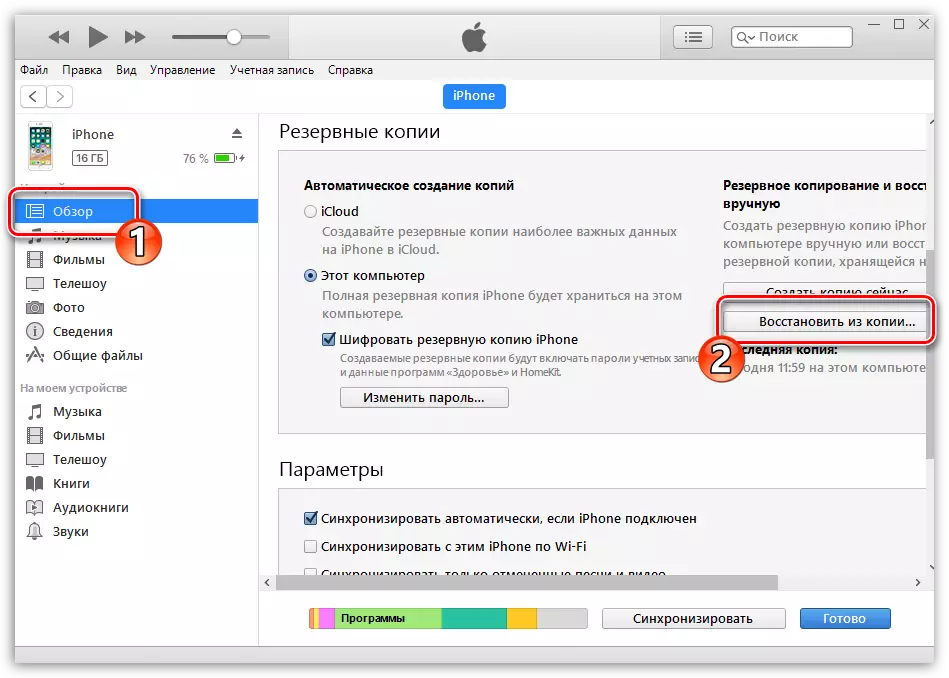





Pamaagi 2: Pagpadala pinaagi sa Mensahe
Ang bisan unsang kontak anaa sa ibabaw sa mga lalang mahimong dali gipadala pinaagi sa usa ka mensahe sa SMS o sa mensahero ngadto sa laing tawo.
- Buksi ang aplikasyon sa telepono, ug unya moadto sa seksyon sa "Contacts".
- Pagpili sa gidaghanon ikaw magplano sa send, ug unya paggamit sa Share Contact.
- Pagpili sa usa ka aplikasyon nga usa ka numero sa telepono mahimong gipadala: Transfer sa laing iPhone mapahigayon pinaagi sa iMessage sa usa ka sumbanan nga mensahe aplikasyon o pinaagi sa usa ka ikatulo nga-sa partido mensahero, alang sa panig-ingnan, WhatsApp.
- Hingalan sa nakadawat sa mensahe pinaagi sa pagsulod numero sa telepono sa iyang o sa pagpili gikan sa gitipigan kontak. Kompletoha ang kargamento.



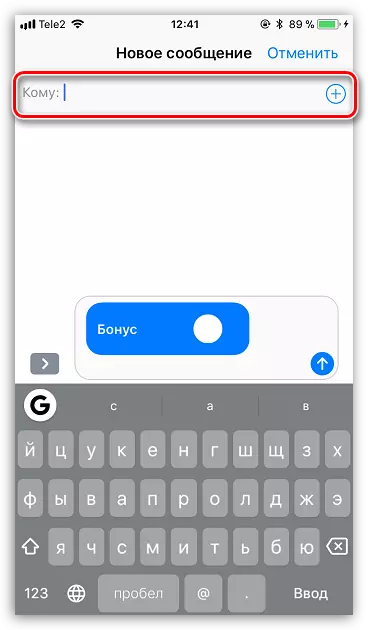
Pamaagi 3: ICLOUD
Kon ang duha sa imong iOS gadgets nga konektado sa usa ka Apple ID account, contact dungan mahimong gihimo sa bug-os nga automatic mode sa paggamit sa iCloud. Ikaw lang aron sa pagsiguro nga kini nga bahin mao ang activate sa duha lalang.
- Ablihi ang mga setting sa imong telepono. Sa ibabaw nga dapit sa bintana, bukha ang mga ngalan sa imong account, unya pilia ang "iCloud" nga seksyon.
- Kon gikinahanglan, paghubad sa toggle switch duol sa "Contacts" butang sa aktibo nga posisyon. Ang sama nga mga buhat gihimo sa ikaduhang device.


Pamaagi 4: VCard
Kon gusto ka nga pagbalhin sa tanan nga mga kontak gikan sa usa ka iOS device sa makausa, ug sa lain-laing mga Apple ID gigamit sa duha. Dayon, sa niini nga kaso, kini mao ang labing sayon nga mga kontak export sa porma sa usa ka VCard file sa dayon pagbalhin niini sa laing device.
- Pag-usab, sa duha gadgets, iCloud contact dungan kinahanglan activate. Dugang nga impormasyon mahitungod sa kon unsaon sa pagpaaktibo kini gihulagway diha sa ikatulo nga pamaagi sa sa artikulo.
- Lakaw ngadto sa bisan unsa nga browser sa computer ngadto sa site iCloud nga pag-alagad. Pagtugot pinaagi sa pagsulod sa Apple ID sa lalang nga gikan niini sa mga eksport sa mga numero sa telepono nga gihimo.
- Ang imong panganod storage makita sa screen. Pag-adto sa seksyon nga "Contact".
- Sa ubos-ubos nga wala nga kanto, pagpili sa mga icon gear. Sa menu konteksto nga makita, i-klik sa "Export sa VCARD".
- browser ang diha-diha dayon magsugod sa download sa usa ka file uban sa usa ka telepono libro. Karon, kon ang mga kontak sa mga gibalhin sa laing Apple ID account, exit sa ngalan sa imong profile diha sa ibabaw sa tuo nga dapit, ug dayon ang "Exit" aytem.
- Pinaagi sa pagtugot sa laing Apple ID, pag-usab, adto sa seksyon sa "Contacts". Pagpili sa sa ubos nga wala nga kanto sa icon gear, ug unya "Import VCARD".
- Ang Windows Explorer makita sa screen, diin kinahanglan nimo nga pilion ang nauna nga gi-export nga file sa VCF. Pagkahuman sa usa ka mubo nga pag-synchronize sa kwarto malampuson nga mabalhin.


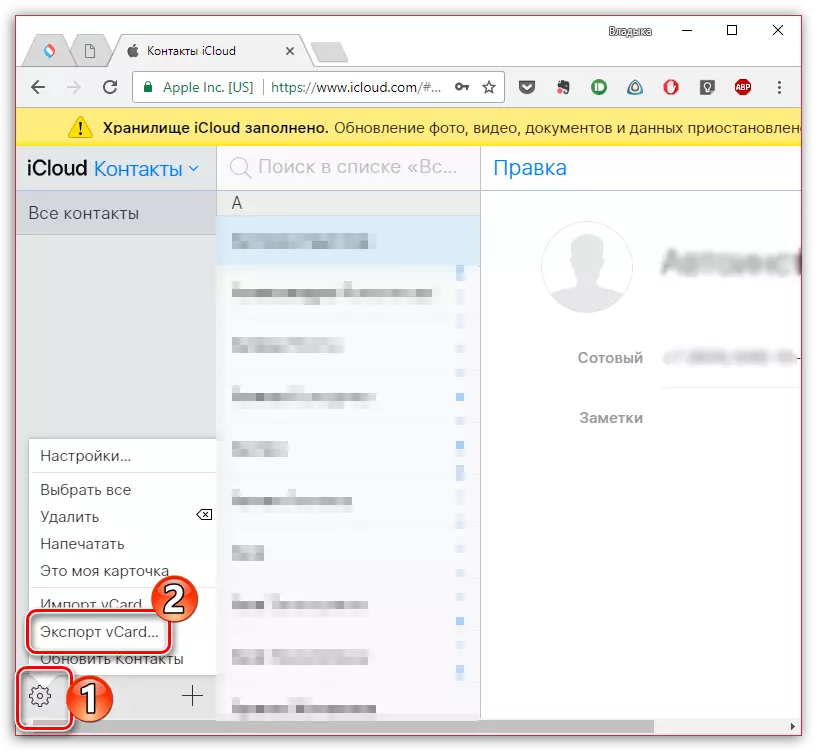



Pamaagi 5: iTunes
Ang pagbalhin sa usa ka libro sa telepono mahimong himuon pinaagi sa iTunes.
- Una sa tanan, siguruha nga ang duha nga mga gadget nga gi-deactivate nga i-synchronize ang lista sa kontak sa ICloud. Aron mahimo kini, ablihi ang mga setting, pilia ang imong account sa taas nga bintana, pag-adto sa seksyon nga "ICLOUD" ALANG SA TOGLGLA SA TOGLGLE PARA SA ANAK NGA POSTIKA.
- Ikonektar ang aparato sa computer ug pagdagan ang mga Aytyuns. Kung ang gadget gihubit sa programa, pilia ang bintana sa thumbnail sa taas nga lugar, unya ablihi ang mga "detalye" tab sa wala nga bahin.
- Ibutang ang usa ka marka sa tseke nga duol sa "Itat Synchronize Contact C", ug sa tuo nga pagpili, diin ang aplikasyon makig-uban sa Windows 8 ug daghan pa nga "mga tawo". Kaniadto usa sa kini nga mga aplikasyon girekomenda nga modagan.
- Pagdagan ang pag-synchronize pinaagi sa pag-klik sa ilawom sa bintana sa button sa pag-apply.
- Human sa paghulat, kung nahuman kini nga pag-synchronize, pagkonekta sa usa pa nga gadget sa mansanas sa kompyuter ug buhaton ang tanan nga parehas nga mga aksyon nga gihubit sa kini nga pamaagi, sugod sa una nga butang.
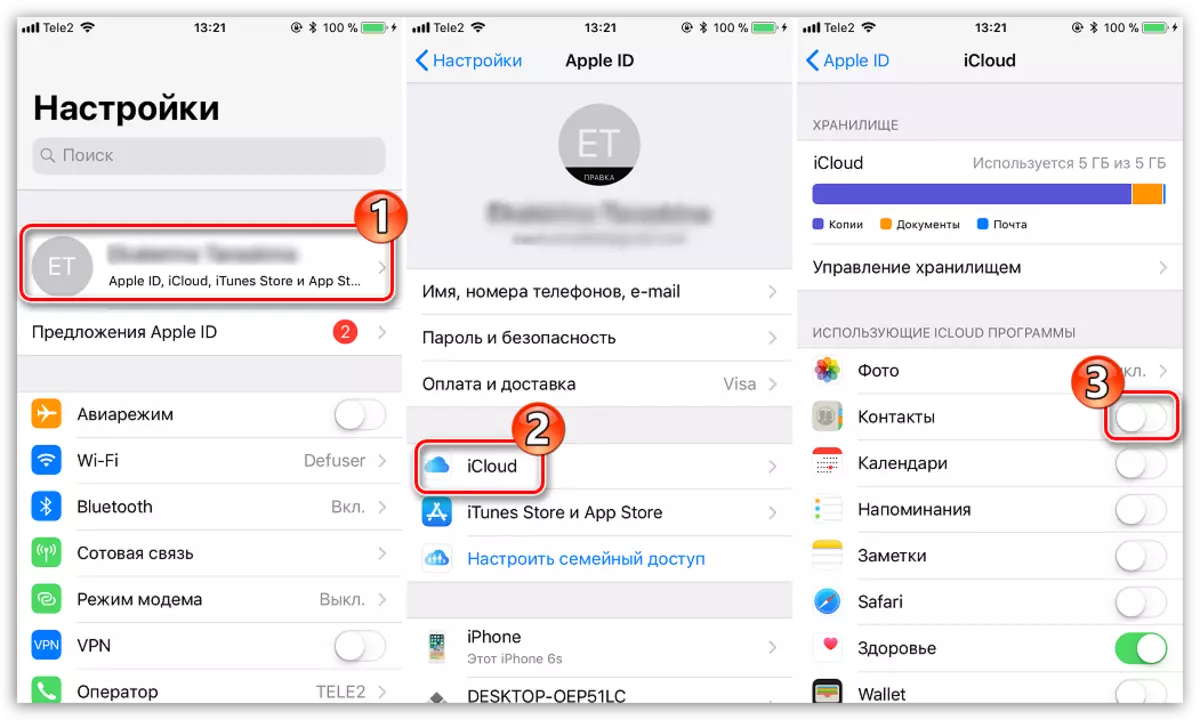
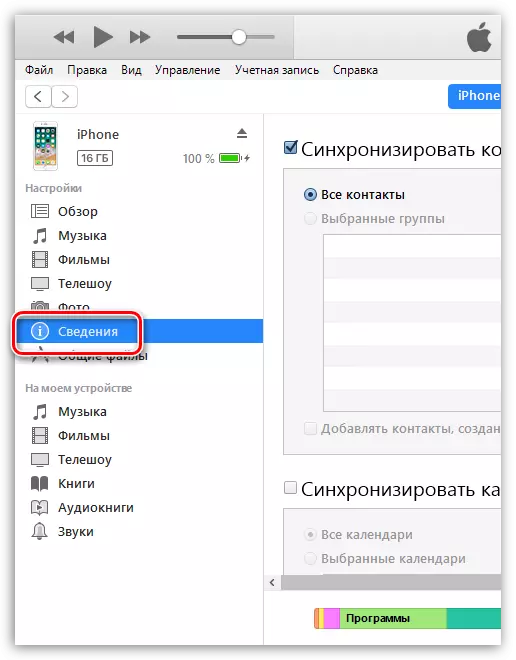


Samtang kini ang tanan nga mga pamaagi alang sa pagpadala sa usa ka libro sa telepono gikan sa usa ka aparato sa iOS sa lain. Kung adunay mga pangutana bahin sa bisan unsang mga paagi, pangutan-a sila sa mga komento.
